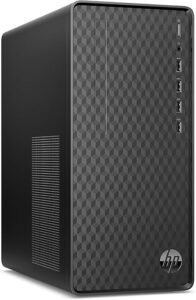Mit dieser Anleitung kannst du Windows 11 auch auf älteren PCs installieren – selbst dann, wenn diese offiziell nicht die Mindestanforderungen erfüllen (z. B. kein TPM 2.0 oder Secure Boot). Beachte bitte: Microsoft garantiert nicht, dass Windows 11 dauerhaft auf solchen Systemen unterstützt wird. Updates oder künftige Versionen können irgendwann nicht mehr funktionieren.
Was du brauchst
- USB-Stick mit mindestens 8 GB Speicherplatz (wird komplett gelöscht!)
- Einen alten PC oder Laptop
- Einen zweiten PC mit Internet, um den Stick vorzubereiten
- Das Tool Rufus (kostenlos)
- Die offizielle Windows 11 ISO-Datei von Microsoft
Schritt 1: Windows 11 ISO herunterladen
- Gehe auf die offizielle Microsoft-Seite: Download Windows 11
- Lade die ISO-Datei herunter.
Schritt 2: Rufus herunterladen
- Lade Rufus von rufus.ie herunter.
- Starte die EXE (keine Installation nötig).
Schritt 3: Bootfähigen USB-Stick erstellen
- Stecke den USB-Stick ein.
- Wähle in Rufus:
- Gerät: Deinen USB-Stick
- Startart: Windows 11 ISO
- Partitionierungsschema:
- MBR & BIOS (ältere PCs)
- GPT & UEFI (neuere PCs)
- Nutze die Rufus-Optionen, um TPM 2.0, Secure Boot und RAM-Anforderungen zu umgehen.
- Klicke auf Start.
Schritt 4: Vom USB-Stick booten
- Stecke den Stick in den alten PC.
- Starte ins Boot-Menü (meist F12, ESC oder DEL).
- Wähle den USB-Stick als Startlaufwerk.
Schritt 5: Windows 11 installieren
- Sprache, Tastatur und Region auswählen.
- Lizenzschlüssel eingeben oder „Ich habe keinen Produkt Key“ wählen.
- Installationsart:
- Upgrade: Daten bleiben (nicht empfohlen auf alten PCs).
- Benutzerdefiniert: Saubere Neuinstallation (empfohlen).
- Partitionen löschen oder neu anlegen → Installation starten.
Schritt 6: Ersteinrichtung
- Sprache und Region bestätigen
- Microsoft- oder lokales Konto einrichten (falls in Rufus aktiviert)
- Datenschutzeinstellungen anpassen
⚠️ Hinweis
Auf alten PCs kann Windows 11 langsamer laufen. Microsoft gibt außerdem keine Garantie, dass es langfristig Updates oder Support gibt, wenn die Hardware eigentlich nicht kompatibel ist.
Alternative: Linux-Distributionen, die wie Windows aussehen
Falls Windows 11 nicht stabil läuft oder in Zukunft nicht mehr unterstützt wird, kannst du auf ein Linux-System umsteigen. Es gibt Distributionen, die fast wie Windows aussehen und sich ähnlich bedienen lassen:
- Zorin OS – sehr benutzerfreundlich, Oberfläche stark an Windows angelehnt
- Linux Mint Cinnamon – klassische Startmenü-Optik, ähnlich Windows 7/10
- Kubuntu – mit KDE-Oberfläche, die stark an moderne Windows-Versionen erinnert
Alle drei sind kostenlos und laufen oft flüssiger auf älteren PCs als Windows 11.